Kuinka korjata, jos online- / offline-videoita ei toisteta Windows 10: ssä
Windowsin Vianmääritys Vianmääritysopas / / August 05, 2021
Videot ovat tällä hetkellä maailman eniten kulutettu mediamuoto. Nopean Internet-yhteyden ansiosta melkein kuka tahansa voi nyt suoratoistaa videoita verkossa tietokoneella. sitä paitsi suoratoistamalla videoita verkossa voimme katsella videoita myös offline-tilassa, jos videotiedosto on tallennettu sisäiseen varastointi. Windows 10 -käyttöjärjestelmä on viimeisin, mitä Microsoft tarjoaa meille, ja se on ympäristö, jossa useimmat PC-käyttäjät katsovat videoita offline-tilassa tai verkossa nyt. Mutta tällä Microsoftin uusimmalla tarjouksella on osansa virheistä ja ongelmista, ja videoiden toistamattomuus on yksi niistä.
Viime aikoina useat Windows 10 -käyttäjät ovat ilmoittaneet, että he eivät voi suoratoistaa videoita verkossa tai edes katsoa niitä offline-tilassa. Joka kerta, kun he yrittävät tehdä niin, he kohtaavat virheen. Nyt videoiden toistamattomuuden syy Windows 10: ssä voi olla muutama, ja tässä artikkelissa tarjoamme korjauksen kaikkiin mahdollisiin syihin.
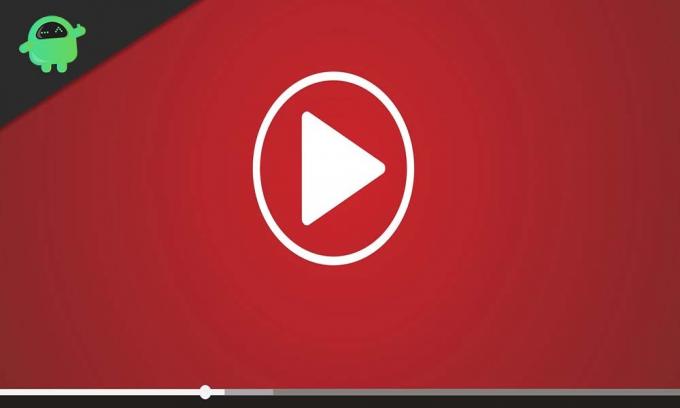
Sisällysluettelo
-
1 Mitä tehdä, jos videoita ei toisteta Windows 10: ssä?
- 1.1 Asenna näytönohjaimet uudelleen:
- 1.2 Videon muodon muuttaminen:
- 1.3 Varmista, että sinulla on kaikki videotoiston koodekit:
- 1.4 Asenna puuttuvat laajennukset:
- 1.5 Ota laajennukset käyttöön selaimessasi:
- 1.6 Tarkista uusi Windows-päivitys:
- 1.7 Vaihda GPU-renderöinnistä ohjelmistohahmonnoksi:
Mitä tehdä, jos videoita ei toisteta Windows 10: ssä?
Videoiden katselemattomuus tietokoneellasi voi olla ärsyttävää, varsinkin tällaisina aikoina, jolloin meidän on pakko viettää suurimman osan ajastamme sisätiloissa. Joten kokeile kaikkia alla mainittuja korjauksia päästäksesi eroon tästä ongelmasta. Offline-toisto-ongelmat liittyvät enimmäkseen ohjaimiin, ja olemme maininneet kaikki ohjaimiin liittyvät korjaukset alla offline-toisto-ongelman selvittämiseksi. Kun taas online-toistoa, ongelma voi olla siinä, että Adobe Flash Player ei toimi oikein.
Asenna näytönohjaimet uudelleen:
Tämä ongelma on yleinen tapa, jos olet vioittunut tai vanhentunut näyttöohjaimet tietokoneellasi. Joten joudut asentamaan tämän ohjaimen uudelleen, ja toivottavasti se poistaa videon toisto-ongelman.
- Napsauta Windowsin hakupalkin kuvaketta ja etsi "Laitehallinta".
- Tuloksissa näkyy Laitehallinta. Napsauta Avaa.
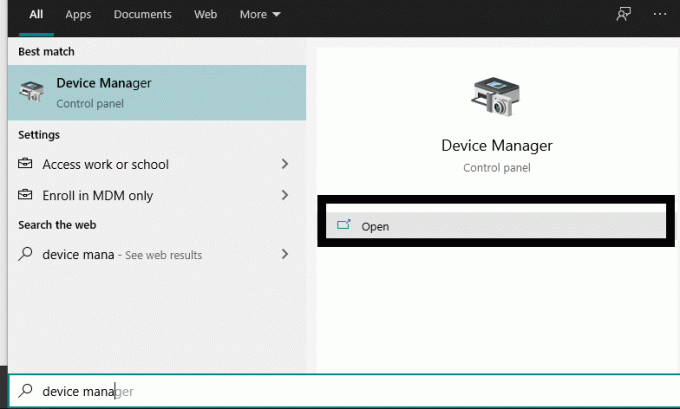
- Kaksoisnapsauta sitten laitehallinnassa Näyttöadapterit. Napsauta avautuvassa alavalikossa hiiren kakkospainikkeella käytössä olevaa näyttöohjainta ja valitse Poista. Varmista, että ajuripaketin poistaminen järjestelmästä on valittu.

- Napsauta nyt Laitehallinta-ikkunan yläosassa olevaa Toiminto-valikkoa.
- Napsauta sitten "Etsi laitteistomuutoksia". Järjestelmäsi asentaa uudelleen juuri asentamasi näyttöohjaimen uudelleen.

- Käynnistä sitten koko järjestelmä uudelleen ja tarkista, voitko toistaa videoita nyt vai ei.
Jos et vieläkään pysty toistamaan videoita Windows 10 -järjestelmässäsi, kokeile seuraavaa seuraavaa mahdollista korjausta.
Videon muodon muuttaminen:
On mahdollista, että videotiedosto, jota yrität toistaa Windows-järjestelmässäsi, ei ole yhteensopiva minkään tietokoneessasi olevien videosoittimien kanssa. Joten siinä tapauksessa voit yrittää muuttaa videotiedoston muotoa.
Monet ilmaiset ja maksulliset ohjelmat suorittavat videon muuntamisen, ja voit yrittää kokeilla videotiedostoa. Yksi yleisimmistä videotoiston muodoista on mp4. Yritä muuntaa ongelmallinen videotiedosto .mp4-muotoon ja toista se sitten uudelleen videosoittimella. Jos ongelma johtui muodosta, video toistetaan hyvin. Jos kyseessä on jokin muu, olet kuitenkin juuttunut videoon, jota ei voi toistaa järjestelmässäsi.
Varmista, että sinulla on kaikki videotoiston koodekit:
Mitä tulee videotoistoon, tarvitsemme joukon koodekkeja kaikenlaisten videotiedostojen ajamiseksi. Jos sinulla ei ole joitain videon toistoon tarvittavia koodekkeja tai jos tietokoneellesi on asennettu vain muutama koodekki, yritä asentaa Videos Codec -paketin uusin versio. Yksi erityinen paketti, joka pystyy suorittamaan tehokkaasti melkein kaikki videotiedostot helposti, on K-Lite Codec Pack. Mene heidän kotisivulleen ja lataa uusin versio. Asenna se ja tarkista sitten, pystytkö toistamaan videotiedostoja nyt.
Jos olet edelleen jumissa videon toistossa, jota ei toisteta tietokoneellasi, kokeile muita alla mainittuja ratkaisuja.
Asenna puuttuvat laajennukset:
Oletuksena Google Chromessa on Flash- ja Silverlight-lisäosat, joita tarvitset verkkovideotoistoon. Mutta muut selaimet, kuten Firefox ja Internet Explorer, edellyttävät laajennusten asentamista selaimeen. Joten jos sinulla on ongelmia online-toiston kanssa, varmista, että selaimeesi on asennettu uusimmat Flash- ja Silverlight-laajennukset.
Ota laajennukset käyttöön selaimessasi:
Selaimeesi voi olla asennettu laajennuksia, joita tarvitaan online-toistoon, mutta jostain syystä ne saattavat olla pois käytöstä. Ne ovat oletusarvoisesti käytössä Google Chromessa, mutta Firefoxilla ja Internet Explorerilla se on erilainen tarina.
Firefox:
- Avaa Firefox-selain ja napsauta valikkopainiketta Firefox-ikkunan oikeassa yläkulmassa.
- Napsauta näkyviin tulevien vaihtoehtojen luettelosta Lisäosat.

- Napsauta sitten Lisäosat-valikossa Plugin-välilehteä vasemmassa ruudussa.
- Seuraavalla sivulla näet medialaajennuksesi. Napsauta kolmen pisteen kuvaketta median toistoa varten ja valitse vaihtoehto "Aktivoi aina".

Internet Explorer:
- Avaa selain ja napsauta työkalupainiketta selainikkunan oikeassa yläkulmassa.
- Napsauta näkyviin tulevien vaihtoehtojen luettelosta Hallitse lisäosia.
- Napsauta sitten vasemmanpuoleisessa ruudussa Laajennustyypit-kohdassa Työkalurivit ja laajennukset.
- Klikkaa vasemmassa alakulmassa Näytä-kohdassa avattavaa valikkoa ja valitse Kaikki lisäosat.
- Valitse oikeanpuoleisessa ruudussa näkyvät mediatoistolisäosat ja ota ne käyttöön napsauttamalla Ota käyttöön.
Yritä nyt suoratoistaa videosisältöä selaimessasi uudelleen. Jos et vieläkään pysty toistamaan videoita verkossa, siirry seuraavaan alla mainittuun ratkaisuun.
Tarkista uusi Windows-päivitys:
Buginen järjestelmä voi joskus johtaa valtuutusongelmiin, mikä saattaa estää videoiden suoratoiston kyseisessä laitteessa. Lisäksi videokoodekkeissa voi olla virheongelmia, jos käytät Windows-betaversiota. Joten yritä päivittää tietokoneesi uusimpaan vakaaseen Windows-versioon ja katso, ratkaiseeko se ongelmasi.
- Pidä Windows + I -näppäintä painettuna ja se avaa Asetukset.
- Napsauta nyt "Päivitä ja suojaa".
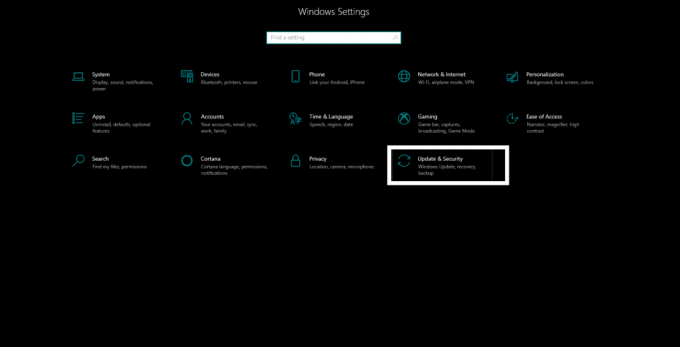
- Napsauta sitten vasemmanpuoleisessa ruudussa olevaa Windows Update -välilehteä ja napsauta sitten oikeassa ruudussa olevaa painiketta Tarkista päivitys.
- Odota, kunnes uusimman vakaan version Windows 10 lataus ja asennus on valmis.
Yritä nyt toistaa videoita järjestelmässäsi uudelleen. Jos tämä korjaus ei tuottanut sinulle tuloksia, siirry sitten alla mainittuun lopulliseen korjaukseen.
Vaihda GPU-renderöinnistä ohjelmistohahmonnoksi:
Oletuksena Windows käyttää GPU-hahmonnusta videotoistoon, ja jos GPU: n optimoinnissa on ongelmia, tämä on ominaisuus, jonka haluat muuttaa.
- Napsauta Windowsin hakupalkin kuvaketta ja etsi "Ohjauspaneeli".
- Tuloksissa näkyy Ohjauspaneeli. Napsauta Avaa.
- Määritä yläreunanäkymässä vaihtoehdoksi "Luokka", jos se on asetettu jollekin muulle.

- Napsauta Verkko ja Internet.

- Napsauta Internet-asetukset.
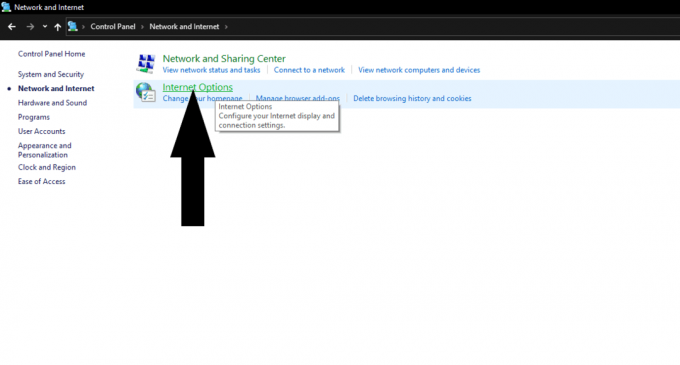
- Internet-ominaisuudet-ikkuna avautuu nyt. Napsauta tässä Lisäasetukset-välilehteä.
- Aivan yläreunassa näet vaihtoehdon "Nopeutettu grafiikka".
- Tässä on vaihtoehto "Käytä ohjelmiston hahmontamista GPU-renderöinnin sijaan" ja sen vieressä oleva valintaruutu. Tarkista se.
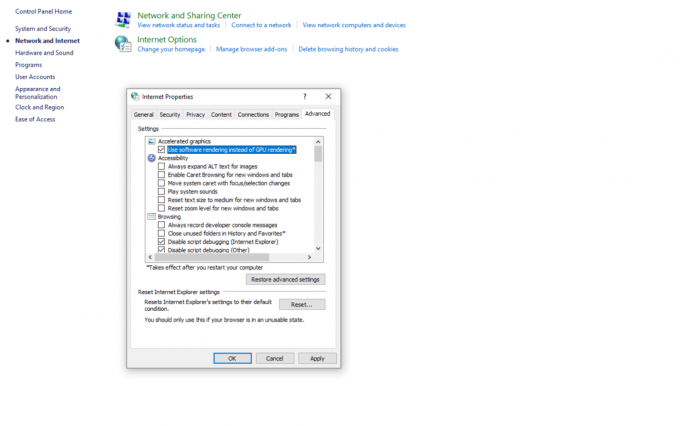
Nyt sinun pitäisi pystyä suoratoistamaan videoita verkossa ilman hikkauksia. Jokaisen näistä korjauksista pitäisi ratkaista videon toisto-ongelma. Mutta jos mikään niistä ei toimi, Windowsin uudelleenasennus voi olla ainoa vaihtoehto tietokoneellesi.
Jos käytät nyt Sony VAIO -järjestelmää, videon toisto-ongelman syy voi olla myös X-reality -asetus. Sammuta se avaamalla VAIO-ohjauskeskussovellus, ja Kuvanlaatu-välilehdestä löydät X-reality for mobile -asetuksen. Joten sammuta se, ja sinun pitäisi pystyä toistamaan videoita ilman ongelmia.
Joten voit korjata offline-ja online-videotoiston ongelmat Windows 10: n kanssa. Jos sinulla on kysyttävää tästä oppaasta, kommentoi alla, niin palaamme sinuun. Tutustu myös muihin artikkeleihimme iPhone-vinkkejä ja vihjeitäAndroid-vinkkejä, PC-vinkkejäja lisää hyödyllistä tietoa.



![Stock ROM -levyn asentaminen Tecno N2- ja N2s-tiedostoihin [Firmware File / Unbrick]](/f/96f390677a924a63f44fd9664ea81a0a.jpg?width=288&height=384)